- Če Google Chrome zmrzne vaš računalnik, je verjetno, da mu zmanjkuje RAM-a.
- Poskusite preklopiti na drug brskalnik, ki je manj zahteven za vaš sistem.
- Našo rešitev lahko uporabite tudi za ponastavitev in pregledovanje brskalnika glede zlonamerne programske opreme.
- Če je Chrome povzroča zamrznitev računalnika, sledite naši metodi za posodobitev brskalnika.
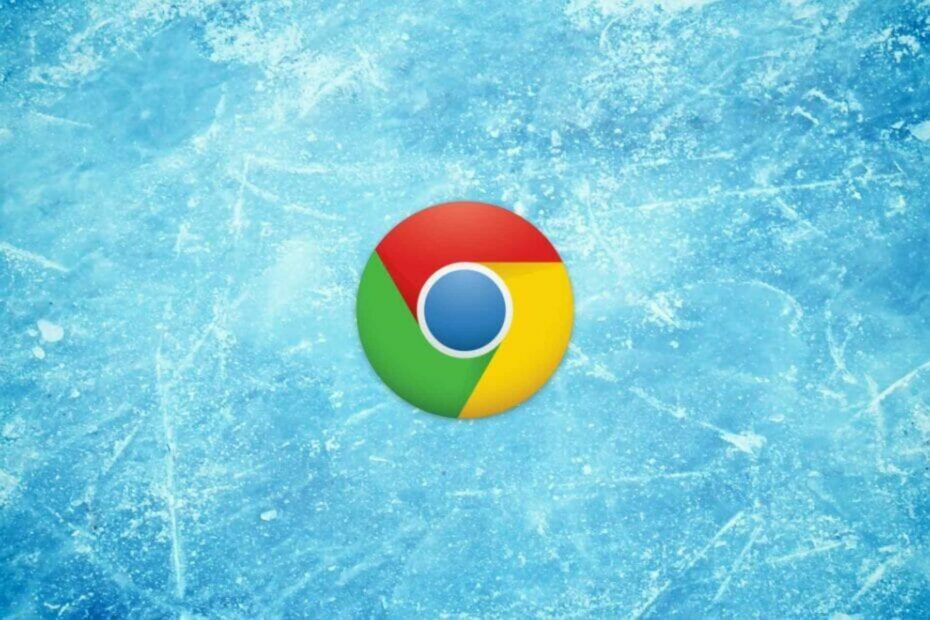
- Enostavna selitev: uporabite pomočnika Opera za prenos obstoječih podatkov, kot so zaznamki, gesla itd.
- Optimizirajte porabo virov: vaš RAM pomnilnik se uporablja bolj učinkovito kot Chrome
- Izboljšana zasebnost: integriran brezplačen in neomejen VPN
- Brez oglasov: vgrajeni blokator oglasov pospeši nalaganje strani in ščiti pred rudarjenjem podatkov
- Prenesite Opera
Google Chrome je z razlogom priljubljen med uporabniki in že dolgo drži večinski delež na trgu brskalnikov.
Ker je platforma Android najbolj uporabljen OS na svetu, je povsem očitno, zakaj je Googlov original brskalnik dobi največ pozornosti.
Zdaj, čeprav je Chrome boljši z vsako novo posodobitvijo, tako vizualno kot tudi zmogljivo, je še vedno največji vir vseh standardnih programov tretjih oseb, na katere se zanaša splošna javnost na.
Ena glavnih težav je ta, da Chrome zamrzne računalnik, kar se večinoma zgodi zaradi nenavadnega izčrpavanja RAM-a.
Za to težavo imamo nekaj rešitev, zato si jih oglejte spodaj. Upamo, da vam bodo pomagali rešiti težave z zamrzovanjem, ki jih povzroča Chrome.
Spodaj naštete rešitve vam bodo v pomoč tudi, če imate naslednje težave:
- Chrome zamrzne Windows 10
- Chrome zaklepa okna 10
- Google Chrome zamrzovalni računalnik
- Chrome zamrzne Windows 10
- Google Chrome zamrzne okna 10
Kaj storim, če Chrome zamrzne moj računalnik?
- Uporabljajte drugo možnost, dokler Google težave ne odpravi
- Ponastavite brskalnik in poiščite zlonamerno programsko opremo
- Izbriši podatke brskanja
- Posodobite Chrome
- Znova namestite Chrome
1. Uporabljajte drugo možnost, dokler Google težave ne odpravi

Odličen način za enostavno odpravljanje težave je preizkusiti nekaj drugih brskalnikov. Zdaj imate bolj kot kdaj koli prej veliko Chromovih možnosti.
Dober primer alternativnega brskalnika je Opera, saj ima enak Chromiumov motor kot Google Chrome, vendar le z majhnim deležem potreb po virih.
Ima tudi bogato knjižnico razširitev, zato obogatitev spletnega brskalnika, ki bo bolje ustrezal vašim potrebam, ne bo problem.
Poleg tega boste dobili še nekaj dodatnih varnostnih slojev, ki so v obliki VPN in vgrajenega blokatorja oglasov.

Opera
Brskajte po internetu in odprite na desetine zavihkov, ne da bi vas skrbelo, da bi z računalnikom zamrznili računalniki Opera!
2. Ponastavite brskalnik in poiščite zlonamerno programsko opremo
- Odprto Chrome.
- Kliknite meni s tremi pikami in odprite Nastavitve.
- V iskalno vrstico vnesite Ponastavi in kliknite na Obnovite nastavitve na prvotne privzete vrednosti.
- Kliknite Ponastavite nastavitve.
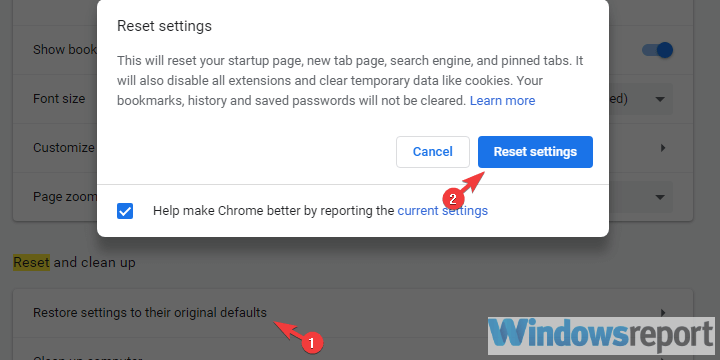
In tako je treba z Windows Defender in Malwarebytes poiskati zlonamerno prisotnost:
- OdprtoWindows Defender v območju za obvestila v opravilni vrstici.
-
Izberite Zaščita pred virusi in grožnjami.
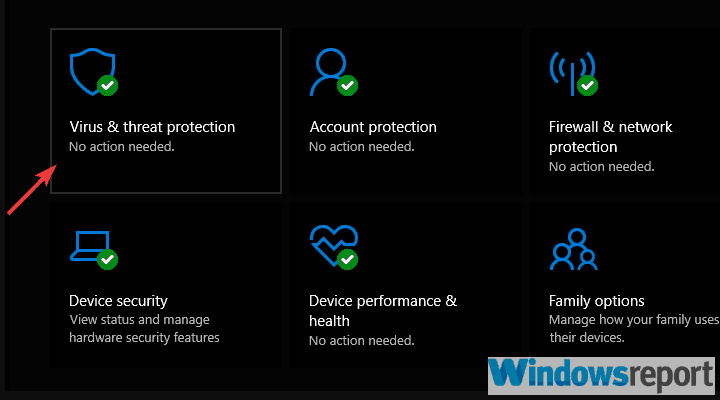
-
Izberite Možnosti optičnega branja.
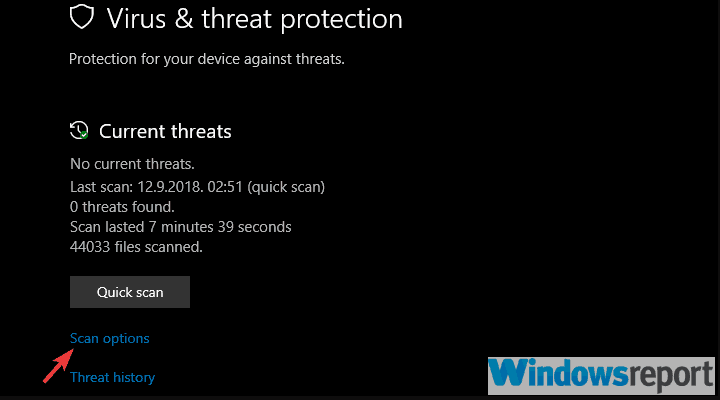
- Izberite Windows Defender brez povezave.
- KlikniteSkeniranje zdaj.
- Vaš računalnik se bo znova zagnal in začel se bo postopek optičnega branja.
- Po ponovnem zagonu prenesite Malwarebytes.
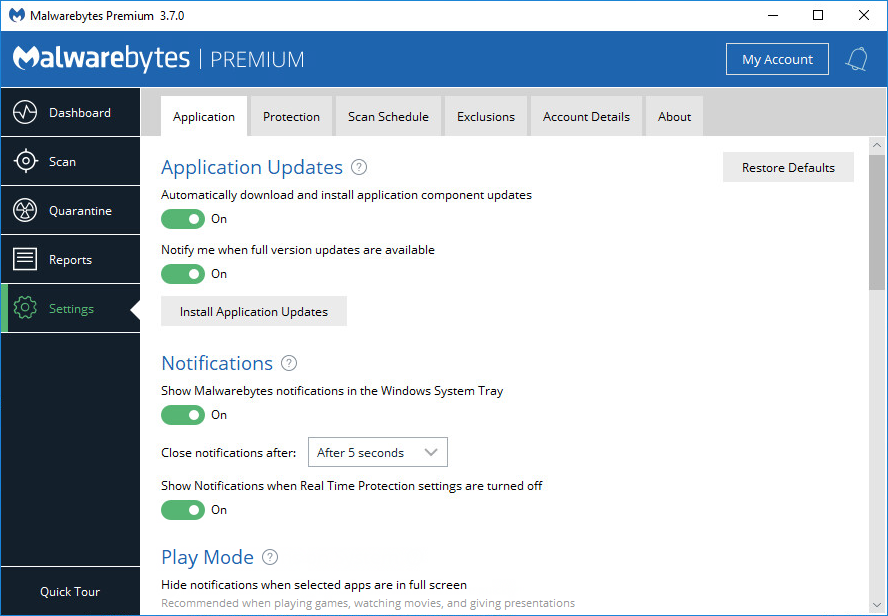
- Zaženite orodje in kliknite Optično branje
- Počakajte, da orodje pregleda sistem in znova zaženite računalnik.
3. Izbriši podatke brskanja
- Odprto Chrome.
- Pritisnite Ctrl + Shift + Delete odpreti Izbriši podatke brskanja meni.
- Izberite Napredno zavihek.
- Pod Časovno obdobje, izberite Ves čas.
- Preverite Piškotki in polje z drugimi podatki.
- Kliknite Počisti podatke.
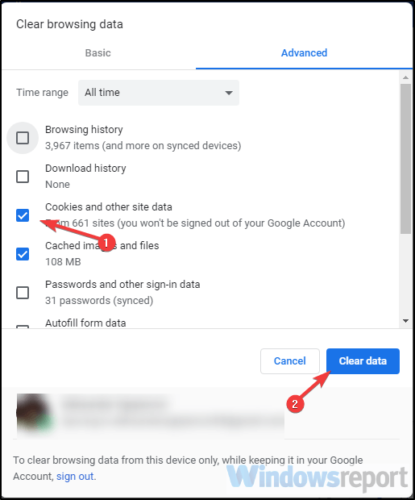
4. Posodobite Chrome
- Odprto Chrome.
- Kliknite na Meni s tremi pikami v zgornjem desnem kotu in odpritePomoč> O brskalniku Google Chrome.
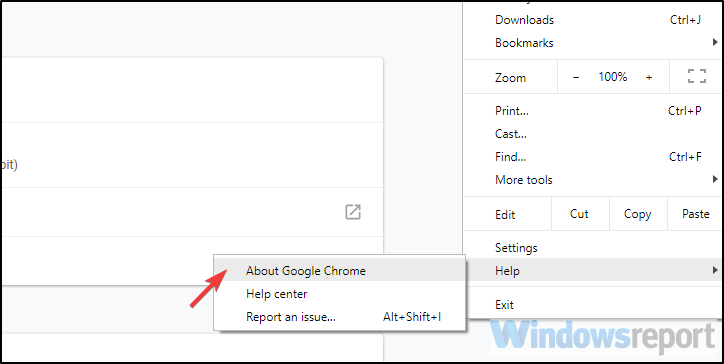
- Preverjanje različice bi se moralo začeti in brskalnik se bo posodobil, če je na voljo uradna posodobitev.
5. Znova namestite Chrome

Kot pri drugih aplikacijah drugih proizvajalcev je vnovična namestitev vedno na dnu seznama za odpravljanje težav.
Toda poleg odstranjevanja same aplikacije predlagamo tudi brisanje vseh lokalno shranjenih podatkov. Samo zato, da se prepričamo, da nekakšna korupcija ne povzroča brskalnika in operacijskega sistema
Povezane datoteke lahko poiščete sami ali pa uporabite tretji odstranjevalec, ki bo to naredil namesto vas. Če se odločite za slednjo možnost, si oglejte naš seznam najboljših odstranjevalcev tukaj.
Če želite znova namestiti Chrome, preverite našo podrobnost Vodič za namestitev Chroma.
 Še vedno imate težave?Popravite jih s tem orodjem:
Še vedno imate težave?Popravite jih s tem orodjem:
- Prenesite to orodje za popravilo računalnika ocenjeno z odlično na TrustPilot.com (prenos se začne na tej strani).
- Kliknite Zaženite optično branje najti težave s sistemom Windows, ki bi lahko povzročale težave z računalnikom.
- Kliknite Popravi vse odpraviti težave s patentiranimi tehnologijami (Ekskluzivni popust za naše bralce).
Restoro je prenesel 0 bralci ta mesec.
Pogosto zastavljena vprašanja
Chrome je znan po pretirani uporabi RAM-a. Oglejte si to super članek o RAM-u da bi izvedeli vse o tem.
Če želite preprečiti zamrznitev v sistemu Windows 10, preverite to podroben članek, namenjen odpravljanju težave.
Orodje za čiščenje Chroma je posebna aplikacija, namenjena Chromu. Preberi to kratek članek o programski opremi da ugotovite, kako deluje.

![Slaba zahteva: polje glave je predolgo [popravek napake]](/f/3c1d6c199487db33347af1ac28736db1.png?width=300&height=460)
